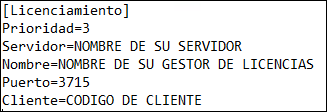A continuación, le indicamos los errores más comunes en el Gestor de Licencias y su solución:
- Error de conexión del gestor de licencias.
- Error al introducir usuario y contraseña.
- Error de mochila al iniciar la aplicación aun habiendo instalado correctamente el gestor.
- Al instalar el gestor, no aparecen aplicaciones a seleccionar.
- Error de conexión del gestor de licencias (caso 2).
Error de conexión del Gestor de Licencias
El motivo principal de no permitir el acceso a las aplicaciones a través del gestor de licencias viene provocado por no haberse iniciado automáticamente el servicio del gestor. Suele presentarse con un código 003.
Solución definitiva:
IMPORTANTE: El siguiente procedimiento incluye acciones que requieren de ciertos conocimientos informáticos, por lo cual, le recomendamos que sea su informático quien lo lleve a cabo.
ADVERTENCIA: Pueden producirse problemas graves si modifica incorrectamente el Registro mediante el Editor del Registro o con cualquier otro método. Estos problemas pueden requerir que reinstale el sistema operativo. Modifique el Registro bajo su responsabilidad y siempre bajo una copia de seguridad.
Edite el registro de Windows, en la ruta HKEY LOCAL MACHINE\SYSTEM\CurrentControlSet\Control, añadiendo un nuevo valor de cadena de nombre ServicesPipeTimeout, asignándole el valor dword:0000ea60.
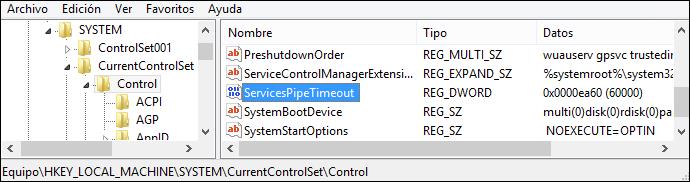
Solución temporal:
Iniciar el servicio manualmente. Pulse la combinación de teclas Windows + R.
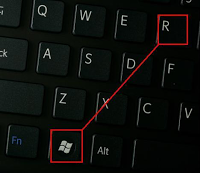
Escriba services.msc y pulse Aceptar.
En la ventana de servicios, al final de la lista tiene WKEL SERVICE, deberá pulsar la opción Iniciar.
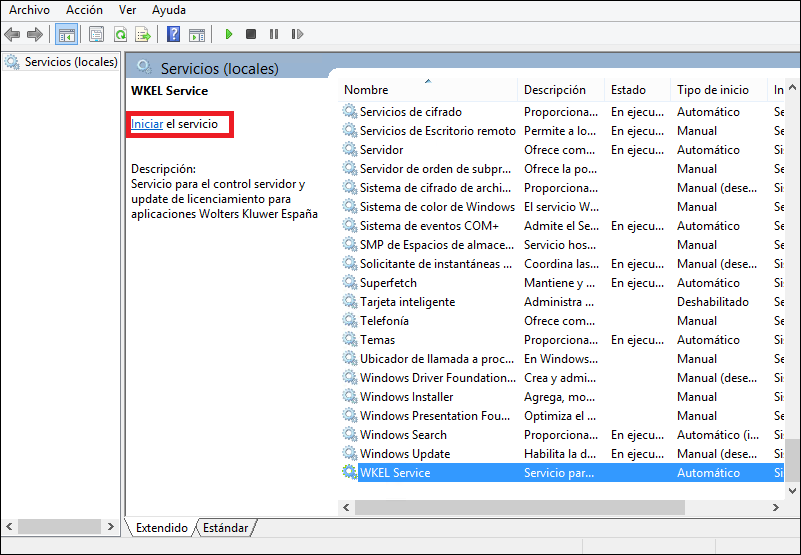
Error al introducir usuario y contraseña
Este error ocurre porque la cuenta que está introduciendo en el Gestor de Licencias no es el usuario Responsable en la página Web.
Solución:
Deberá ponerse en contacto con la persona responsable para que le indique el usuario y contraseña a introducir.
Error de mochila al iniciar la aplicación aun habiendo instalado correctamente el gestor
El Gestor de Licencias, omite el uso de la mochila. En caso de que le esté pidiendo dicha mochila y no la tenga, es porque no tiene asociado el Gestor a sus aplicaciones en el equipo o equipos donde le está fallando.
Solución:
Dentro de la carpeta de la aplicación o aplicaciones que tenga contratadas, hay un fichero llamado Licenciador.exe (![]() ). Si lo pulsa dos veces, le aparecerá una ventana de asociación de su aplicación con el Gestor. Seleccione el Gestor correspondiente (en caso de tener más de uno) y acepte. Cuando acceda al programa, ya no le aparecerá el mensaje de la mochila. Si le vuelve a aparecer, repita el proceso.
). Si lo pulsa dos veces, le aparecerá una ventana de asociación de su aplicación con el Gestor. Seleccione el Gestor correspondiente (en caso de tener más de uno) y acepte. Cuando acceda al programa, ya no le aparecerá el mensaje de la mochila. Si le vuelve a aparecer, repita el proceso.
Al instalar el Gestor, no aparecen aplicaciones a seleccionar
Esto ocurre cuando se ha realizado una reinstalación del Gestor de Licencias y no se ha liberado el anterior servidor.
Solución:
Deberá liberar el anterior servidor y sus aplicaciones. Para ello, siga los pasos que le indicamos a continuación:
Entre en www.a3software.com, en área de clientes con su usuario responsable y acceda a"Datos de Usuario/ Licenciamiento Online".
Le aparecerá su Gestor/es de licencias.

Pulse el botón marcado en rojo para mostrar las aplicaciones asignadas al gestor.
Aparecerá un desplegable con las aplicaciones que tiene asociadas a dicho gestor.
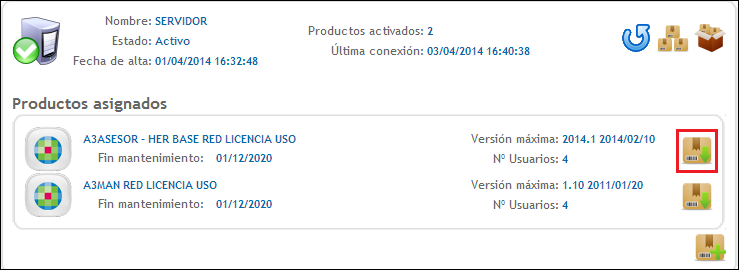
Pulse sobre el botón marcado en rojo sobre la aplicación que desee liberar.
De esta manera, liberará la licencia y cuando instale de nuevo el Gestor ya le aparecerá el programa para asociarlo.
Deberá repetir los pasos para cada una de las aplicaciones.
Error de conexión del Gestor de Licencias (Caso 2)
Este error viene provocado por un problema ajeno a la aplicación, puesto que es un bloqueo por parte de su salida de Internet a nuestra Web de licencias.
IMPORTANTE: El siguiente procedimiento incluye acciones que requieren de ciertos conocimientos informáticos, por lo cual, le recomendamos que sea su informático quien lo lleve a cabo.
Solución:
Debido a este bloqueo deberá ponerse en contacto con el informático y seguir las pautas que le indicamos a continuación.
En su antivirus, Proxy, Firewall hay que activar las siguientes reglas:
El directorio C:\Program Files\Wolters Kluwer\WKE.LServer\WKE.Licensing.Local.Server.exe
Agregar estos puertos de escucha:
57322
3715
Recuerde que...
Las unidades de red tienen que estar conectadas por nombre y, deberá revisar en la carpeta del programa (A3\A3****\) que el fichero Stastart.ini tenga la información del servidor.
Para ello, posicionado sobre este fichero, con el botón derecho del ratón seleccione "Abrir", y verifique la información.